Kļūda operētājsistēma nav atrasta: ko darīt?
Iespējams, nav nepieciešams izskaidrot, cik daudzbezpersoniska ir situācija, kad lietotājs ieslēdz datoru vai klēpjdatoru, lai to lejupielādētu, un nevis parasto palaišanas sistēmu, ekrānā neko neko neko neliecina. Operētājsistēma nav atrasta. Daudziem lietotājiem tas rada reālu šoku. Cik labi? Vakar viss strādāja ... Kas varētu notikt un kā šo situāciju novērst, mēs tagad izskatāmies.
Kāda ir operētājsistēmas kļūda nav atrasta?
Ja paskatās uz pašu ziņu, tas nav grūtitulkot to kā "operētājsistēma nav atrasta." Bet nepatikšanas ir tādas, ka lietotājs ir pilnīgi pārliecināts, ka tas ir tur. Taču datorsistēma šādu lietotāju neuzticas, jo tā vienkārši neatrod sastāvdaļas, kas ir atbildīgas par sistēmas slodzi.
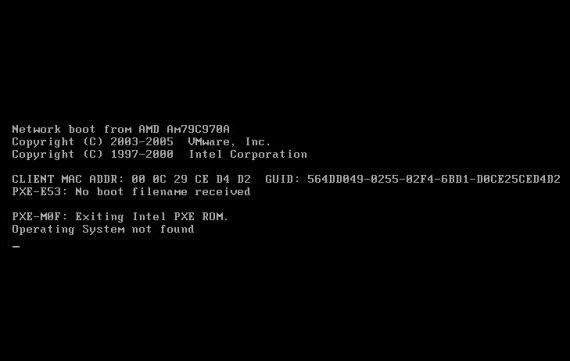
Parasti šādas situācijas visbiežāk izpaužas, piemēram, kad lietotājs uzņēma winchester, aizstājot to ar jaunu. Varbūt tas ir tikai tas, ka cietais disks bija nepareizs, bet tas nav pietiekami.
Iespējamie cēloņi
Ja jūs pēkšņi saņemat šādu incidentu un sistēmupastāvīgi parāda ziņojumu operētājsistēma nav atrasta (Windows 7, 8, uc), vispirms, nav panikas. Lai sāktu darbu, vienkārši pārbaudīt, var būt dators vai flash drive ievietota klēpjdators, un BIOS ir konfigurēts boot prioritāti ir tikai USB ierīci.

Ja cietais disks tika noņemts vai mainīts uz jaunu (šisattiecas uz stacionārajiem datoriem), ļoti labi var secināt, ka, pievienojot atkal, attiecīgās cilpas bija nepareizi vai brīvi savienotas. Apskatīsim, ko var izdarīt šajā situācijā.
Visvienkāršākie BIOS iestatījumi
Vieglākais veids, kā mainīt BIOS iestatījumus var atiestatīt visus iestatījumus uz rūpnīcas noklusējuma iestatījumiem pēc noklusējuma (noklusējums). Jebkurā BIOS versijā ir šāds iestatījums.

Ārkārtējos gadījumos jūs varat vienkārši mainīt prioritātiboot sadaļā Boot Device Priority vai Boot Sequence un instalējiet cieto disku kā pirmo (galveno) sāknēšanas ierīci (sāknēšanas ierīci).
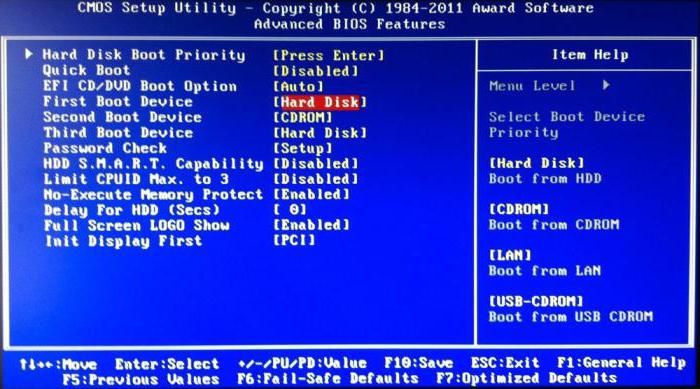
Tas tomēr notiek, un tāds, ka BIOS cietais diskstiek noteikts, bet lejupielāde vēl netiek veikta, un sistēma atkal un atkal izsaka brīdinājumu Operētājsistēma nav atrasta. Ko darīt šajā situācijā? Vispirms pārliecinieties, vai izsaukuma punkts nav pretējā cietā diska modelī. Tas norāda, ka sistēmas ierīce, lai arī tā ir klāt, ir vienkārši atspējota vai neiesaistīta.
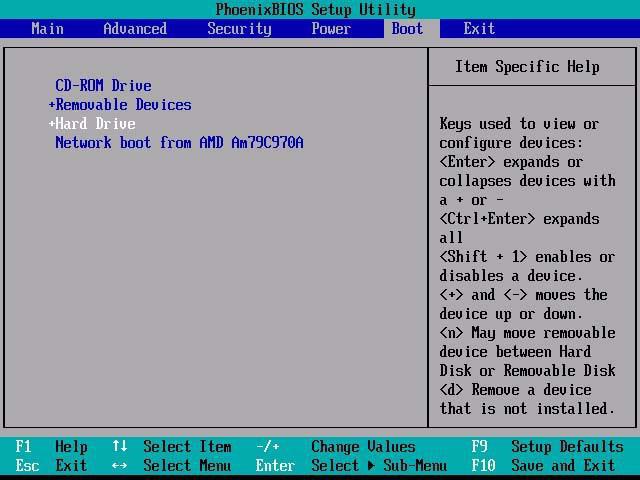
Kā likums, lielākajā daļā BIOS versiju labajā pusēIerīcē ir īpašs palīdzības lauks (Īpaša vienuma palīdzība), kur ir norādīta taustiņu kombinācija, kas ļauj iekļaut vai atvienot jebkuru komponentu. Visticamāk, kombinācija ir Shift + 1. Bet šeit viss ir atkarīgs no ražotāja (kombinācijas var būt dažādas).
Pārslēdziet cietā diska režīmus UEFI BIOS
No otras puses, ja rodas brīdinājumsOperētājsistēma nav atrodama klēpjdatorā, kur, lai noņemtu cieto disku, ir diezgan problemātiska, vērts pievērst uzmanību cietā diska darbības režīmu iestatījumiem. Piemēram, apsveriet jaunākās UEFI sistēmas iestatījumus, lai gan tos var izmantot bez problēmām citās versijās.

Kopumā SATA konfigurācijā ir divi galvenierežīms: AHCI un IDE. Sākotnējā "OSes" instalācijā, kā arī noklusējuma iestatījumos ir aktivizēts AHCI režīms. Pārslēdzoties uz IDE, neatkarīgi no tā, cik smagi jūs mēģināt, jūs nevarat instalēt Windows cietajā diskā.
Tas pats attiecas uz momentiem, kadlietotāju instalēšanas procesa beigās, vai nu neziņā, vai nejauši iekļaujot IDE režīmu. Kā jūs varat redzēt, sistēma parāda operētājsistēmas nav atrasta līnija. Starp citu, pat ja patlaban, lai ievietotu vēl vienu pilnīgi darba skrūvi, nemainot SATA iestatījumus uz sākotnējiem, tas arī nedarbosies.
Tādēļ jums nekavējoties jākonsultē lietotāji mainīt šos iestatījumus tikai ļoti vissliktākajā gadījumā, ja tas tiešām ir nepieciešams.
Windows boot loader atjaunošana
Gadījumi ir arī bieži, kad ziņojumsWindows operētājsistēma nav atrasta, ja Windows boot loader ir bojāts, kas saistīts tikai ar kļūdām cietajā diskā, piemēram, nepareizas izslēgšanās dēļ. Tajā pašā laikā, kā jau tas ir skaidrs, visa sistēma var "aizlidot".
Šajā situācijā varat mēģināt atjaunotun tajā pašā laikā un pārbaudiet sistēmas disku vai nodalījumu kļūdu dēļ. Lai to izdarītu, vienmēr ir pieejams sākotnējais instalācijas disks vai sistēmas disks, lai to atjaunotu.
Šeit jums ir jāiestata optiskais diskdzinisBIOS kā pirmā prioritāte ierīcei, lai sāktu, pēc tam izmantojiet atkopšanas konsoli. Ņemiet vērā, ka šajā gadījumā nav nekādas šaubas par Windows atjaunošanu no kontroles punkta. Tas joprojām nepalīdz, un Operētājsistēma neatrodas brīdinājums parādīsies vēlreiz.

Šeit jums jāizmanto atkopšanas režīmsslodze vai komandrinda, kas ir vēlama. Tam konsekventi jāievada divas galvenās komandas: bootrec.exe / FixMbr un bootrec.exe / FixBoot, pēc katras nospiešanas "Enter". Ja šāda secība nepalīdz, varat arī pievienot komandu bootrec.exe / RebuildBcd.
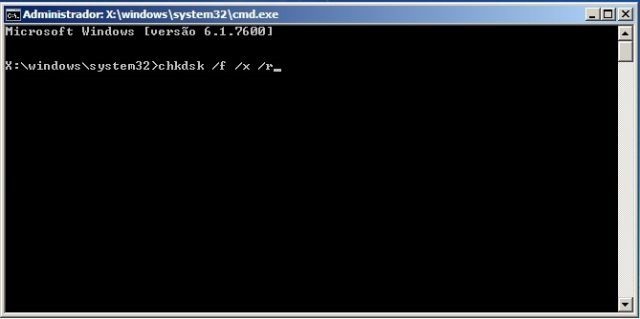
Pirms veikt šādas darbības,ieteicams pārbaudīt disku par kļūdām ar automātisko korekciju (chkdsk / f / r vai chkdsk / f / x / r komandas). Jūs varat arī izmantot chkntfs / x c pārbaudītāju: ja sistēmas sabotāva ir NTFS failu sistēma (disks "C").
Ja nekas nav palīdzējis
Tomēr, ja visas iepriekš minētās metodesnovērš situāciju, nepalīdzēs, noteikti jābūt cietā diska diagnostikai. Tas ir tikai tad, ja stacionārajiem datoriem to noņemt nav problēma, tad klēpjdatoram būs jāsazinās ar tuvāko servisa centru vai darbnīcu, nevis mēģiniet to noņemt pašam.
Kā jau ir skaidrs, ja cietais disks "krita", kanekas nav jādara, jums būs jāmaina tā jaunā aparatūra, pēc kuras jūs atkal instalēsit operētājsistēmu. Jūs varat, protams, izmēģināt utilītprogrammu HDD Regenerator, taču grūti garantēt 100% panākumu cietā diska atjaunošanā.








